新手怎么设置域名解析?域名解析记录值怎么填?
在网络中,域名作为我们线上沟通的桥梁,而域名解析则是让这个桥梁能够顺利架起的重要环节。那么很多刚注册完域名的新手常陷入困惑:为何输入域名无法访问网站?其实域名只是“网络门牌号”,必须通过“域名解析”这个“地址翻译”环节,才能将易记的域名转换为服务器能识别的IP地址。本文手把手教你完成域名解析设置,详解各类记录值填写技巧。
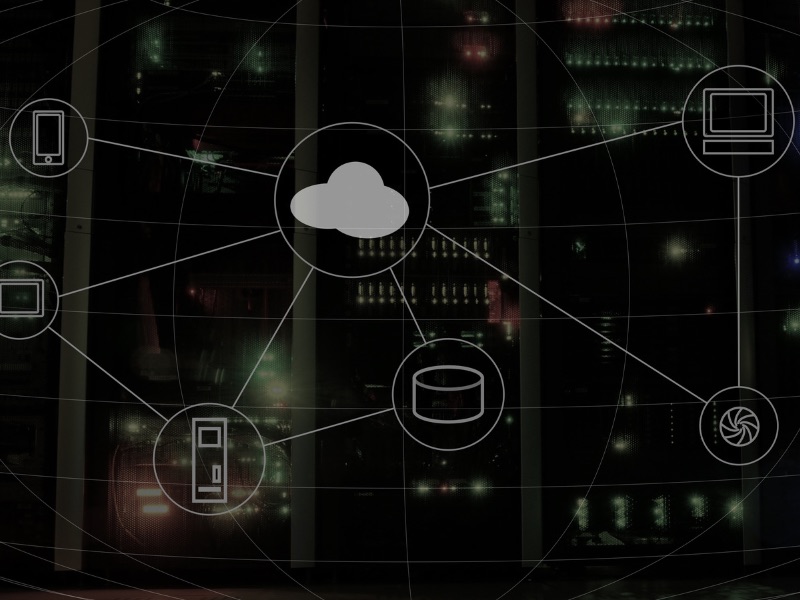
一、什么是域名解析
简单来说就是将域名转换为IP地址的过程。当我们访问一个网站时,实际上我们是在与一个IP地址通信,但由于IP地址通常是一串难以记忆的数字,所以我们通过使用更为直观的域名作为代替。也就是将你的域名(地址)与你的网站服务器ip地址进行绑定,这样别人输入你的域名,就会打开你服务器里的网站进行访问了。
二、域名解析类型
A记录(Address Record):A记录用于将域名指向一个具体的IP地址。当你想要人们通过你的域名来访问你的网站时,你需要设置A记录。A记录是网站建设中较为主要的一种类型。
MX记录(Mail Exchange Record):当你有自己的域名,并希望使用它来收发电子邮件时,你需要设置MX记录来告诉互联网你的邮件服务器在哪里。
CNAME记录(Canonical Name Record):CNAME用于给域名设置别名。例如,你可以有一个主域名”example.com”,并为它设置一个别名”www.example.com”。
SPF记录(Sender Policy Framework):SPF记录用于防止电子邮件欺诈。它确定哪些邮件服务器被授权为你的域名发送电子邮件,从而避免垃圾邮件发送者冒充你发送电子邮件。
TXT记录(Text Record):TXT记录主要用于存放文本信息。这可以是服务器相关的各种信息,如域名所有权验证、电子邮件相关的策略等。
三、域名解析记录值怎么填?
了解记录的类型后,接下来的问题是如何具体填写这些记录的值。不同类型的记录在填写时需注意哪些细节呢?
A记录值的填写
A记录的值通常需要填写你所指向的IP地址。需注意,填写要确保格式正确,不能出现多余空格或者其他额外的符号。
CNAME和MX记录的填写
CNAME记录值需要填写指向的域名,比如将"www.example.com"指向"example.com";而MX记录则需要填写邮件服务器的优先级和域名,通常以类似"10 mail.example.com"的格式填写。
四、域名解析怎么设置
1、登录服务商控制台,在页面中找到“云解析”,选择需设置的域名,点击“解析”进入配置页。非注册商域名需先点击“添加域名”完成导入。
2、根据使用场景选择对应记录类型,新手比较常用的是A记录、CNAME记录和MX记录。
3、填写解析参数。按表单要求逐项填写,核心是“主机记录”和“记录值”,解析线路和TTL保持默认即可(TTL 建议新手设为3600秒)。
4、验证DNS配置。若使用非注册商解析服务,需先将域名的NS记录修改为服务商提供的DNS服务器地址,否则解析无法生效。
通过以上介绍,新手掌握域名解析核心逻辑后,无论是搭建网站还是配置邮箱都能顺利进行。记住:选对记录类型,填准记录值,解析其实没那么难。如有其他疑问,请及时关注龙名网。
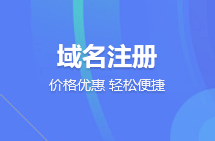


 关注官方微信
关注官方微信